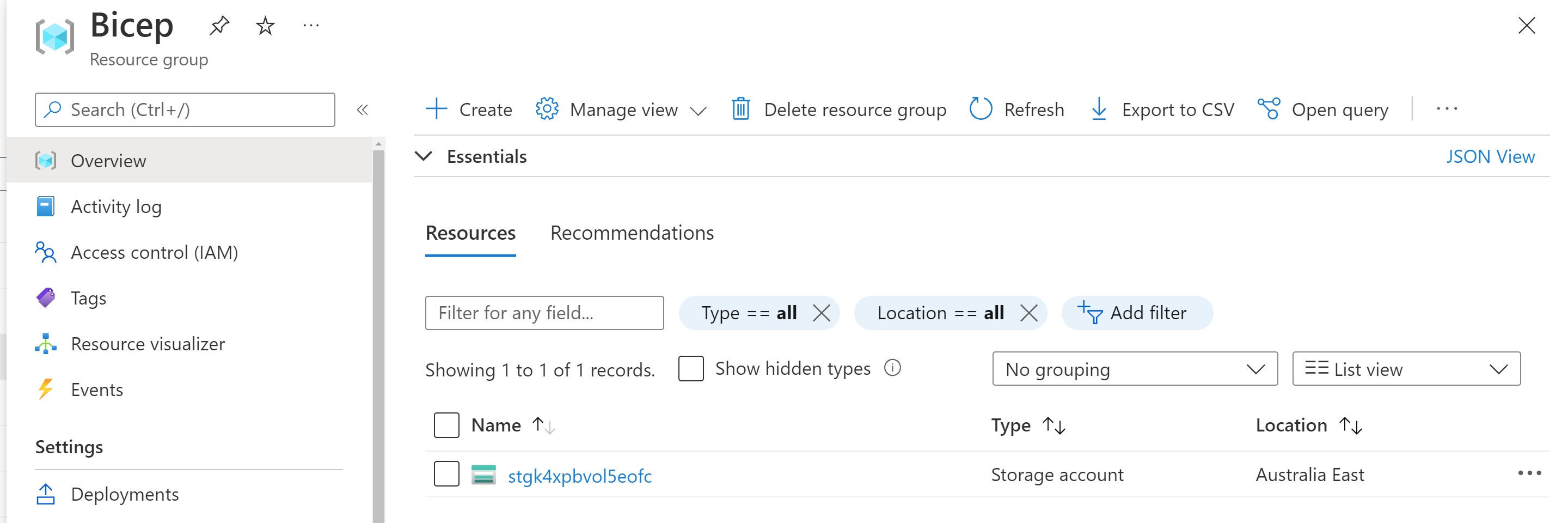Exercício - Implantar um arquivo Bicep do Azure Pipelines
Agora que você sabe como validar, compilar e implantar seus recursos do seu ambiente local, é hora de estender isso e ver como trazer isso para um Pipeline do Azure para simplificar ainda mais seu processo de implantação.
Pré-requisitos
Você precisará de uma Assinatura do Azure, se não tiver uma, crie uma conta gratuita antes de começar.
Você também precisa de uma organização de DevOps do Azure, da mesma forma, se não tiver uma, crie uma gratuitamente.
Você precisará ter uma conexão de serviço configurada em seu projeto vinculada à sua assinatura do Azure. Não se preocupe se você não tiver feito isso antes, mostraremos uma maneira fácil de fazer isso quando você estiver criando seu pipeline.
Você também precisa ter o arquivo Bicep criado anteriormente por push no Repositório do Azure do seu projeto.
Criando o pipeline
Em seu projeto de DevOps do Azure, selecione Pipelines e Novo pipeline.
Selecione Azure Repos Git (YAML) e especifique seu Azure Repo como uma origem.
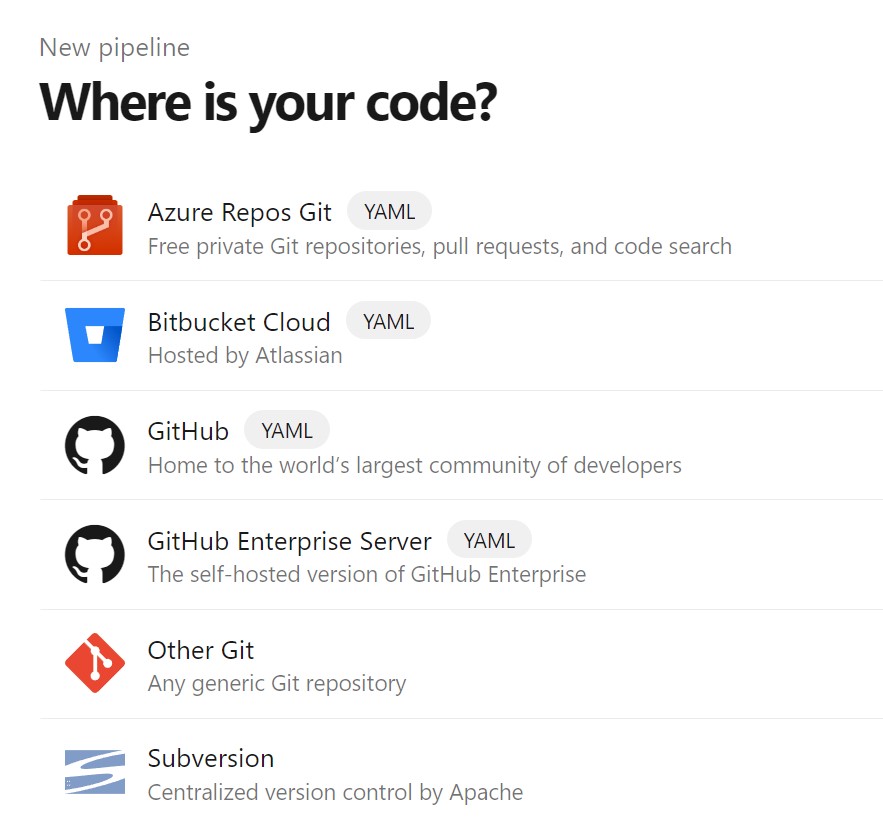
Selecione o pipeline inicial na lista de modelos.
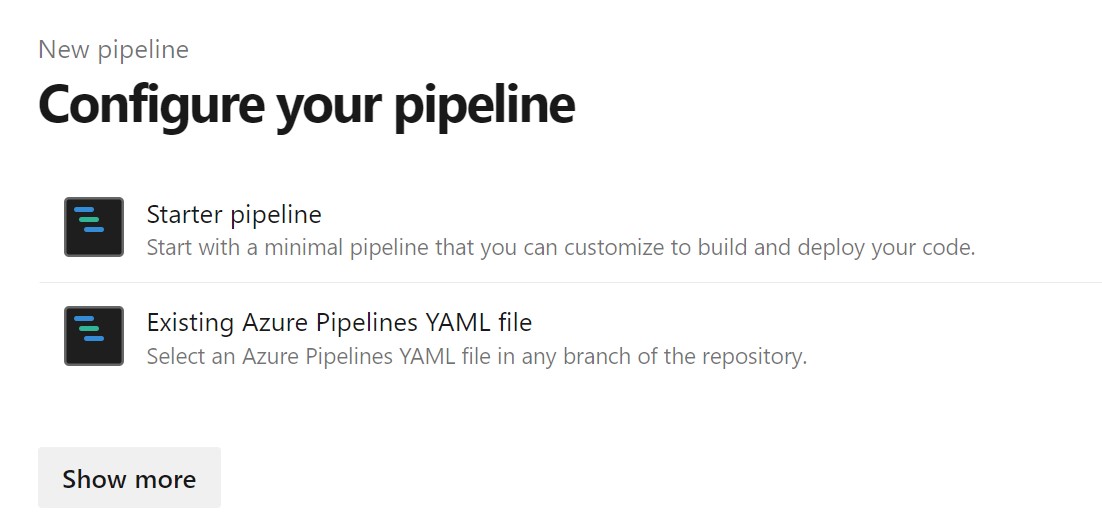
Substitua tudo no arquivo de pipeline inicial pelo trecho a seguir.
trigger: - main name: Deploy Bicep files variables: vmImageName: 'ubuntu-latest' azureServiceConnection: 'myServiceConnection' resourceGroupName: 'Bicep' location: 'eastus' templateFile: 'main.bicep' pool: vmImage: $(vmImageName) steps: - task: AzureCLI@2 inputs: azureSubscription: $(azureServiceConnection) scriptType: bash scriptLocation: inlineScript inlineScript: | az --version az group create --name $(resourceGroupName) --location $(location) az deployment group create --resource-group $(resourceGroupName) --template-file $(templateFile)Nota
Não se esqueça de substituir o nome da conexão de serviço pelo seu.
Selecione Salvar e executar para criar uma nova confirmação em seu repositório contendo o arquivo YAML do pipeline e, em seguida, execute o pipeline. Aguarde até que o pipeline termine de funcionar e verifique o status.
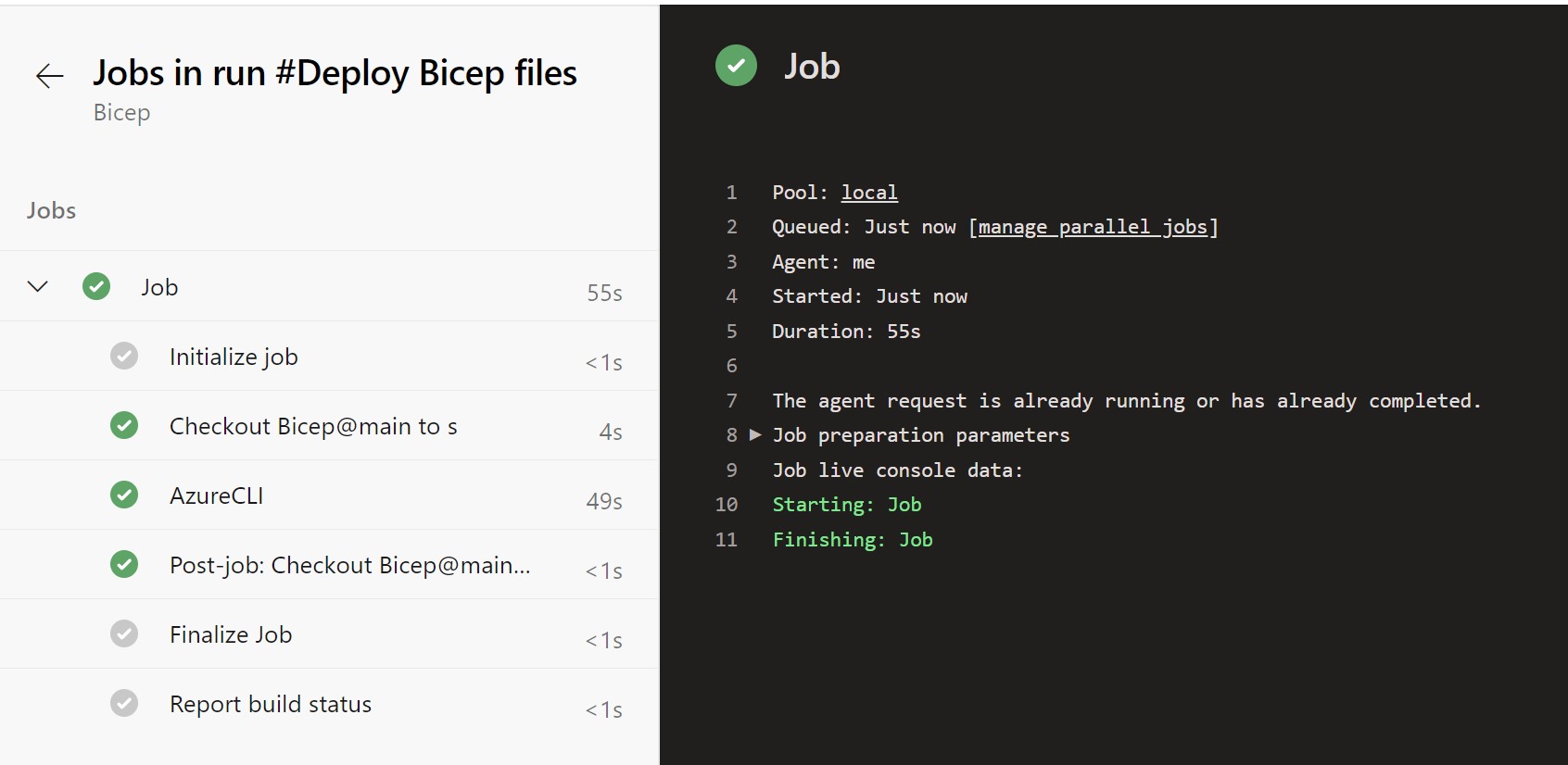
Quando o pipeline for executado com êxito, você poderá ver o grupo de recursos e a conta de armazenamento.